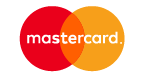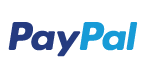Avec l’évolution des enjeux écologiques ainsi que les difficultés actuelles sur le marché du numérique, il est primordial de faire durer le plus longtemps possible son matériel informatique. Pour cela, un entretien régulier de la machine est important, que ce soit de façon physique, mais aussi logiciel.
L'importance d'un bon entretien
Il est essentiel d'entretenir son ordinateur afin d'augmenter sa longévité. Avec la hausse des prix des composants et le fait que les performances moyennes de nos ordinateurs sont largement suffisantes pour un usage quotidien, changer de PC ne se fait plus aussi régulièrement qu'avant. En effet, on remarque sur le tableau ci-dessous, que les équipements informatiques sont utilisés plus longtemps de 2017 à 2020. L'espérance de vie de ces produits augmente de presque une année en moyenne.
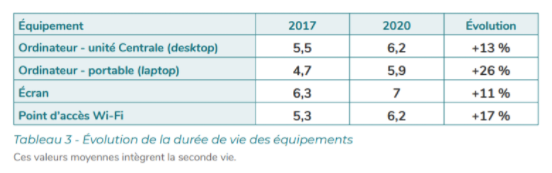
Nettoyer son pc régulièrement permet de limiter l'usure quotidienne et donc de changer d'ordinateur moins souvent. Si cela possède un effet bénéfique pour votre compte en banque, cela permet surtout de réduire le coût total de son cycle de vie (empreinte écologique, numérique et environnementale) à la fabrication d'un PC.
Autre point important, l'entretien régulier permet de conserver des performances optimales pendant toute votre utilisation. Vos composants se fatigueront bien moins vite sur la durée. Entre l'accumulation de données inutiles et la poussière qui s'accumule petit à petit dans votre machine, etc. Autant de facteurs qui ne feront que ralentir les performances globales de votre système. C'est pourquoi un bon nettoyage de l'ordinateur est fortement conseillé en premier lieu si votre pc est lent !
Nettoyage physique du PC
La poussière et la crasse s'installent petit à petit à l'intérieur mais aussi à l'extérieur de votre PC. À terme, cela peut provoquer des surchauffes, voire endommager votre ordinateur. Comment nettoyer la saleté accumulée dans votre ordinateur ? Il faut tout d'abord s'équiper de produits dédiés à l'entretien de matériels informatiques :
- Un chiffon doux ou un chiffon à microfibre
- Une bombe à air comprimé (bombe à "air sec")
- De l'eau savonneuse
- Un pinceau doux
- Un produit spécialement conçu pour le nettoyage d'écrans
Avant d'effectuer la moindre action, il faut s'assurer que votre ordinateur soit hors tension et que tous les périphériques soient bien débranchés !
Nettoyer son environnement
Ce n'est pas forcément la première chose à laquelle on pense lorsque l'on veut nettoyer son ordinateur mais ce n'est pas pour autant moins important. Garder son bureau et l'espace autour propre permet simplement d'éviter que cette poussière vienne plus tard dans votre ordinateur.
Nettoyer son clavier et sa souris
Pour laver son clavier il existe deux solutions. Pour un nettoyage en profondeur il vous faut retirer toutes les touches du clavier. Certains claviers sont vendus avec un petit outil pour simplifier l'extraction des touches, sinon utilisez un outil fin et solide pour faire levier. Une fois retirées, lavez toutes les touches dans l'eau savonneuse pour enlever les traces sur celles-ci. Vous pouvez passer un coup de chiffon propre ou un coup de bombe à air comprimé sur le support du clavier dénudé pour enlever les résidus.
Pour un nettoyage rapide, pas besoin d'enlever les touches, il suffit de passer des coups de bombe à air comprimé entre les touches. Vous pouvez passer un chiffon légèrement humide délicatement sur les touches, pour enlever les traces.
Prenez le chiffon et l'eau savonneuse pour nettoyer votre souris. Pour enlever la saleté logée dans la souris, utilisez un cure-dent ou un coton tige. N'oubliez pas de passer également sur le capteur optique afin de le nettoyer.
Nettoyer son écran
Laver son écran est relativement simple, il suffit simplement d'utiliser un produit adapté avec un chiffon propre. Il existe également des lingettes spécialisées. L'utilisation de produits inadéquats peut laisser des traces sur votre écran voire complétement abimer la dalle.
Nettoyer son boîtier
Dépoussiérez le boitier avec un chiffon sec. Pour les coins difficiles d'accès et les grilles d'aération, préférez l'utilisation du pinceau ou bien de la bombe à "air sec". Humidifiez votre chiffon d'eau savonneuse et frottez sur les surfaces du boîtier à nettoyer. Il est aussi possible de prendre des lingettes désinfectantes pour cette partie.
Nettoyer ses composants
C'est ici qu'il faut faire preuve de la plus grande délicatesse. Le plus important est de nettoyer les ventilateurs qui accumulent la poussière sur leurs pales. Nous vous recommandons d'enlever l'un après l'autre vos ventilateurs pour les frotter à l'aide du pinceau ou de la bombe.
Nettoyer la carte graphique en la débranchant en premier lieu. Puis vous pouvez passer un coup de bombe à air comprimé entre les ventilateurs pour la dépoussiérer. Si la poussière est difficile à enlever, l'usage du pinceau est recommandé.
Si vous ne l'avez pas fait depuis longtemps, vous pouvez également nettoyer votre processeur et changer sa pâte thermique. Toutes ces étapes sont expliquées dans notre guide : Comment changer son ventirad ?
Nettoyage de son ordinateur
Si après plusieurs mois voire quelques années d'utilisation, votre ordinateur n'a plus la même rapidité, c'est qu'il est grand temps de faire un nettoyage numérique. Lorsque les PC sont lents, c'est une des premières des choses à faire. Cela permet d'enlever toutes données superflues, de supprimer les potentiels fichiers malveillants et de réorganiser le rangement des disques.
Utilitaire Windows
Windows possède un utilitaire permettant de nettoyer rapidement ses disques. Pour y accéder taper Nettoyage de disque dans la barre de recherche ou cleanmgr via l'exécutable Windows (Touche Windows + R). Cela permet de faire un nettoyage efficace de ses disques en supprimant des fichiers qui ne servent plus.
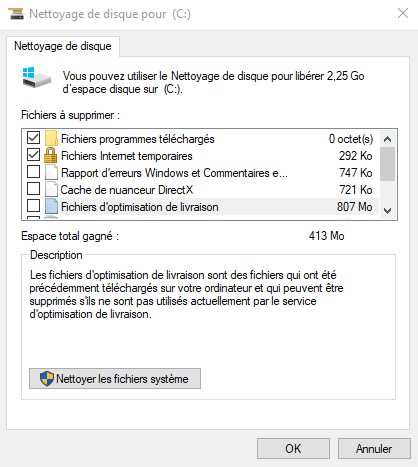
Défragmentation des disques
Imaginez votre disque dur comme un frigo. Quand vous vous servez dedans vous le videz petit à petit et lorsque vous devez ranger vos nouvelles courses vous avez du mal à trouver de la place, alors vous réorganisez le tout étage par étage. Et bien défragmenter un disque c'est exactement le même principe. Cela permet de réorganiser vos données qui sont éparpillées à travers tout le disque.
Pour cela il faut aller dans l'utilitaire de défragmentation de Windows en tapant "Défragmenter" dans la barre de recherche. Analysez vos disques pour connaître leur état de fragmentation. Sélectionnez les disques que vous voulez défragmenter et cliquez sur Optimiser.
Attention cependant, il faut défragmenter uniquement les disques durs mécaniques, pas les disques SSD. Pour la simple raison que ce n'est pas nécessaire sur ce type de disque.
Doublons et fichiers temporaires
De nombreux fichiers encombrent l'espace de vos disques sans que vous vous en rendiez compte. Par exemple les fichiers temporaires sont des fichiers stockés par des applications afin d'améliorer la vitesse de traitement pendant l'usage. Ces fichiers sont normalement supprimés, mais il se peut que certains trainent encore. Utilisez le nettoyeur de disque, vu plus haut, pour les supprimer.
Il y a aussi beaucoup de fichiers inutiles qui trainent dans vos dossiers : des images dont vous n'avez plus l'utilité, des PDF que vous avez déjà lus, des documents Word enregistrés en plusieurs fois, etc. Il y a toujours le moyen de faire le ménage et de supprimer ce dont vous n'avez plus besoin. Vous pouvez le faire manuellement et parcourant vos dossiers ou utiliser un logiciel externe (voir plus bas).
Gestion des programmes
Ce qui prend le plus de places sur vos disques ce sont vos vidéos et vos programmes. Beaucoup de programmes installés se lancent dès le démarrage de votre système pour gagner du temps et être prêt dès que vous en avez besoin. Cependant cela peut ralentir le démarrage de votre système, surtout si ce sont des programmes dont vous n'avez pas besoin quotidiennement.
Il vous faut ouvrir le Gestionnaire des tâches et aller dans l'onglet Démarrage. Ensuite il suffit de sélectionner les programmes dont vous n'avez pas l'utilité régulièrement et de cliquer sur "Désactiver".

Il se peut également qu'il y ait des programmes dont vous ne vous servez plus du tout. Pour faire de la place, il faut donc les désinstaller. Afin de le faire proprement, il faut passer via l'outil Applications et fonctionnalités. Cliquez sur le logiciel dont vous n'avez plus besoin puis sur le bouton Désinstaller.
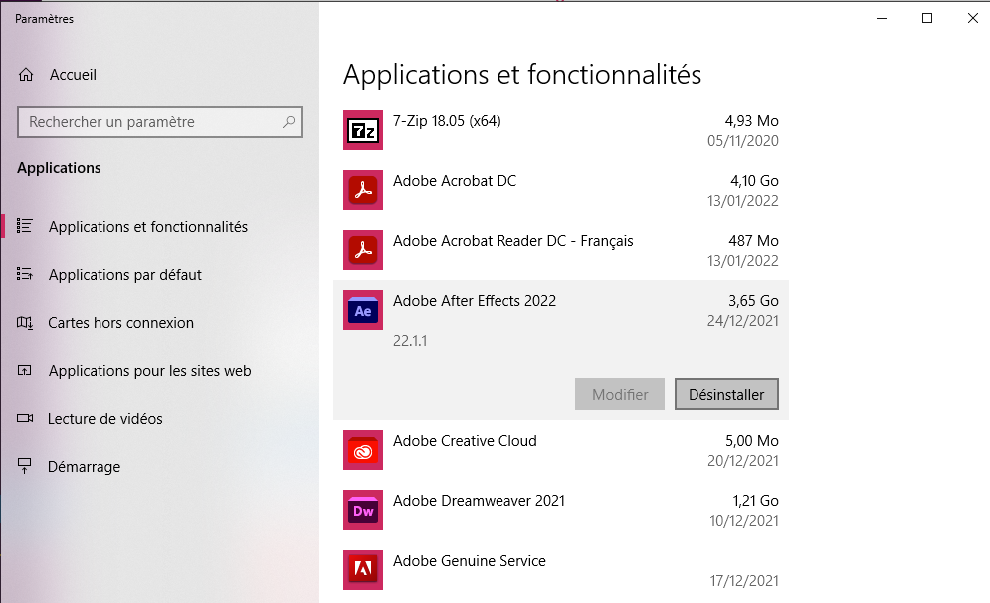
Rendre son navigateur web propre
Les navigateurs web eux aussi stockent des informations sur les sites que vous consulter le plus, comme des images par exemple. Cela permet de les charger plus vite et de consommer moins de bande passante. Ces données constituent ce qu'on appelle le "cache". Voici donc comment vider le cache des principaux navigateurs web :
Google Chrome :
- Cliquez sur les trois points en haut à droit de votre fenêtre
- Aller dans "Paramètres"
- Sélectionnez l'onglet "Sécurité et confidentialité"
- Choisir "Effacer les données de navigation"
FireFox :
- Cliquez sur l'engrenage en haut à droite
- Puis "Gérer plus de paramètres"
- Aller dans "Vie privée et sécurité"
- Cliquez sur "Effacer les données" dans le paragraphe "Cookies et données de sites"
Safari :
- Cliquez sur l'engrenage en haut à droite
- Aller dans "Préférences"
- Sélectionnez l'onglet "Confidentialité"
- Cliquez sur "Supprimer toutes les données de sites web"
Quelques logiciels pour un nettoyage plus poussé
Certains programmes annexes permettent de réaliser toutes les étapes mentionnées ci-dessus, voire même d'aller plus loin. Le plus connu est CCleaner qui possède un grand champ d'action et qui est très simple d'usage. Il permet de se débarrasser rapidement de vos fichiers inutiles et permet de faire le ménage efficacement sur vos disques sans risques d'effacer des données importantes.
Si vous craignez plus une infection par un virus ou un programme malveillant, nous vous recommandons d'utiliser Malwarebytes Anti-Malware. Ce logiciel permet de faire un scan de votre disque en profondeur pour trouver tous les fichiers indésirables. Ces derniers sont mis en quarantaine et c'est à vous de décider si vous préférez les supprimer et ou les garder.
Il existe bien d'autres logiciels, nous vous recommandons seulement de bien vérifier la légitimité du programme avant de l'installer, simplement en regardant des avis sur internet par exemple !